Unduh dan Pembaruan Driver Canon MG2550s untuk Windows 10,11
Diterbitkan: 2023-09-04Baca artikel ini untuk mempelajari berbagai teknik yang dapat digunakan untuk melakukan pengunduhan driver Canon MG2550S di Windows 10/11 secara efektif dan lancar.
Canon mg2550s adalah solusi lengkap untuk memindai, mengirim faks, mencetak, dan menyalin dokumen dengan mudah dan lancar. Pengguna dengan kebutuhan pencetakan pribadi atau perusahaan dalam skala sederhana dapat dengan mudah memenuhi kebutuhan pencetakan dasar mereka dengan bantuan printer ini. Namun, agar perangkat dapat bekerja dengan sempurna dengan sistem operasi Windows Anda, Anda harus menginstal driver Canon MG2550S terbaru terlebih dahulu.
Fungsionalitas perangkat dapat ditentukan dan dioptimalkan melalui penggunaan sekelompok file yang dikenal sebagai drivernya. Hal ini menunjukkan bahwa dengan bantuan driver, Anda tidak akan mengalami masalah, cegukan, kegagalan, atau kesulitan lainnya saat mencoba menjalankan perangkat apa pun. Alasan ini juga berlaku untuk driver Canon PIXMA MG2550S.
Panduan berikut membahas tentang kemungkinan metode manual dan otomatis yang dapat digunakan untuk mengunduh dan menginstal driver Canon MG2550S terbaru. Jadi tanpa membuang banyak waktu mari kita mulai.
Unduh dan Perbarui Driver Canon MG2550S Windows 11/10
Pada bagian selanjutnya dari postingan driver Canon MG2550S ini, kita akan membahas teknik yang dapat diterapkan untuk mengunduh atau memperbaruinya. Tidak perlu menerapkan semuanya, silakan pilih cara yang paling nyaman bagi Anda.
Metode 1: Unduh Driver Canon PIXMA MG2550S PIXMA dari Situs Resmi (Manual)
Pada pendekatan pertama, Anda harus menyimpan driver CanonMG2550S di komputer Anda dengan mengunduh dari situs web utama produsen. Sebelum melanjutkan prosedur ini, pastikan Anda memiliki pengetahuan teknis dasar untuk menemukan driver printer Canon yang kompatibel.
Metode ini hanya layak dilakukan bagi pengguna yang memiliki pengetahuan dasar tentang perangkat. Jika Anda memiliki semuanya, lanjutkan saja dengan instruksi yang mendasarinya.
Langkah 1: Luncurkan browser web pilihan Anda, dan navigasikan langsung ke situs web Canon.
Langkah 2: Setelah itu, buka tab Dukungan dan pilih opsi “Perangkat Lunak dan Driver” dari daftar opsi yang tersedia.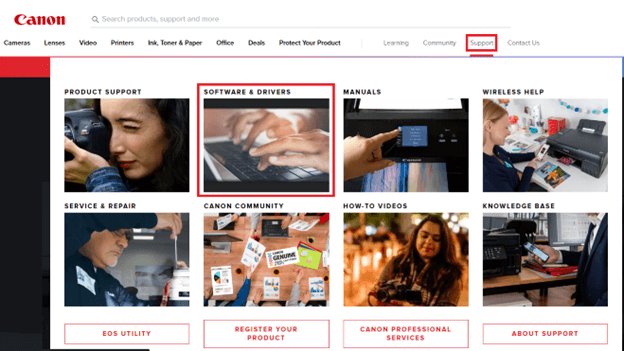
Langkah 3: Kemudian, di kotak berlabel “search”, masukkan nama produk Anda, seperti “ MG2550S” dan tekan tombol “Enter”.
Langkah 4: Pada tahap ini, pilih sistem operasi Anda dari opsi yang muncul.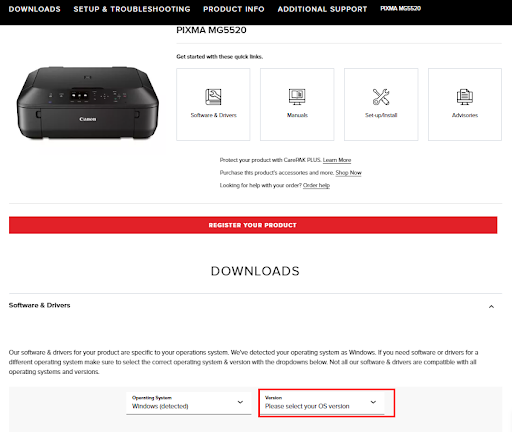
Langkah 5: Pilih driver dari menu drop-down yang terletak di bagian Rekomendasi Driver, lalu klik tombol Download.
Menginstal pembaruan driver mengharuskan Anda mengklik dua kali file yang Anda unduh, lalu ikuti petunjuk yang muncul di layar.
Namun, jika metode ini terasa merepotkan untuk pengunduhan driver Canon MG2550S, lanjutkan ke alternatif berikutnya.
Baca Juga: Download dan Update Driver Canon MG2520 untuk Windows 10, 11
Metode 2: Unduh driver Canon MG2550S melalui Bit Driver Updater (Otomatis)
Anda tidak dapat menemukan pendekatan yang lebih baik atau lebih mudah daripada pendekatan ini untuk mengunduh driver Canon MG2550S PIXMA. Saat menggunakan strategi ini, Anda hanya perlu menginstal perangkat lunak yang akan selalu memperbarui driver Anda, dan program tersebut akan menangani semuanya. Dalam hal pengunduhan driver, program ini hanya menggunakan situs web yang andal dan bereputasi baik.
Bit Driver Updater adalah perangkat lunak paling berguna yang tersedia untuk Anda. Perangkat lunak ini sangat cepat, dan hanya mengunduh driver dari penyedia yang andal dan sah. Hasil dalam hal pengunduhan driver dan peningkatan kinerja sungguh spektakuler. Program pembaruan driver ini tidak hanya menyediakan kemampuan untuk mengunduh driver secara sederhana, tetapi juga menyediakan fitur yang dapat membantu Anda dalam meningkatkan kinerja secara keseluruhan. Dengan dukungan pelanggan 24*7 dan kebijakan uang kembali lengkap hingga 60 hari, ini adalah alternatif sempurna untuk dicoba.
Anda dapat dengan cepat mendapatkan driver Canon M2550S Windows 11 yang diperbarui dan kompatibel menggunakan perangkat lunak. Tindakan yang perlu diambil untuk memperbarui semua driver di komputer diuraikan di bawah ini untuk kenyamanan Anda.
Langkah-langkah Download Driver Canon MG2550S melalui Bit Driver Updater
Langkah 1: Gunakan tombol di bawahnya untuk mengunduh perangkat lunak Bit Driver Updater.Setelah unduhan selesai, instal dengan mengklik dua kali dan menerapkan instruksi yang muncul di layar Anda.
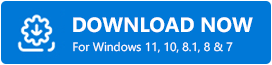
Langkah 2: Klik tombol Pindai Driver yang terletak di layar utama jika pemindaian otomatis tidak dimulai.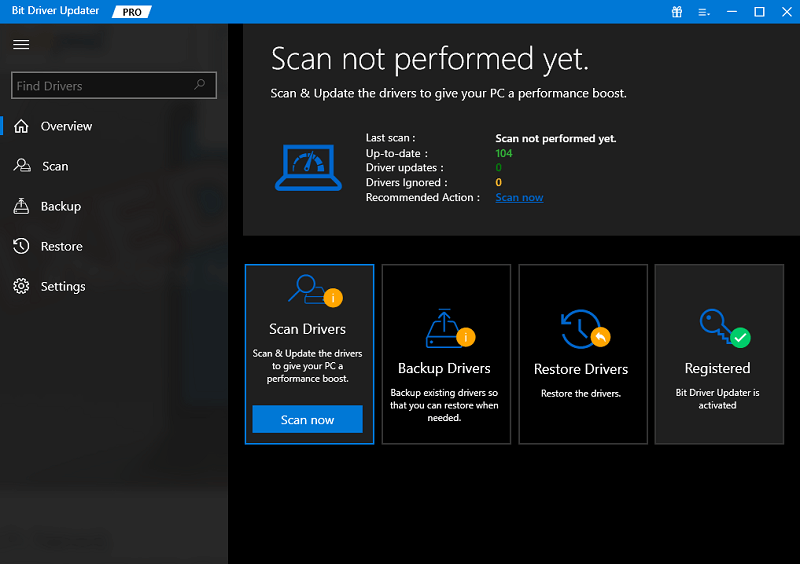

Langkah 3: Setelah pemindaian selesai, perangkat lunak akan memberi Anda daftar driver yang memerlukan pemeliharaan atau penggantian.
Langkah 4: Sekarang, Anda dapat mengklik tombol Perbarui Semua untuk memperbarui semua driver sekaligus, atau Anda dapat mengklik opsi Perbarui Sekarang untuk memperbarui setiap driver satu per satu.
Instal driver yang diperbarui dan Nyalakan ulang komputer Anda agar pembaruan driver diterapkan. 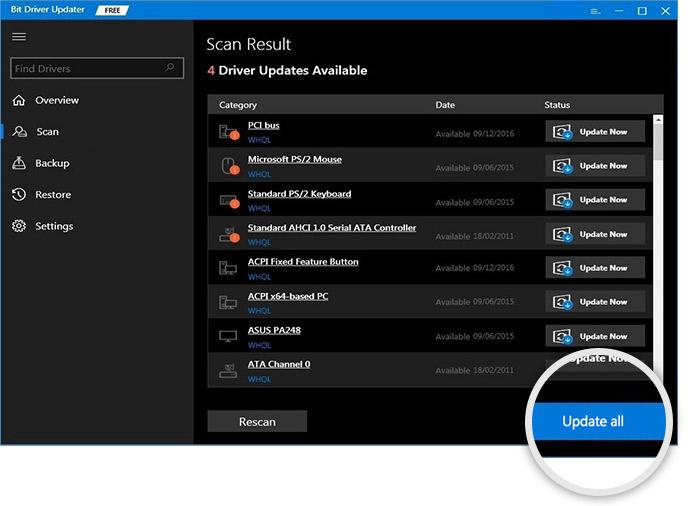
Itu akan memberi Anda gambaran betapa sederhananya mengunduh driver Canon MG2550S menggunakan perangkat lunak Bit Driver Updater. Anda sekarang dapat dengan mudah mengupgrade semua driver pada sistem dalam hitungan menit.
Baca Juga : Cara Download dan Install Driver Canon MG2570S
Metode 3: Gunakan Pengelola Perangkat untuk Canon MG2550S
Metode manual lainnya, metode ini memungkinkan Anda mendapatkan dan menginstal driver untuk Canon MG2550s dengan cepat. Anda dapat menggunakannya jika Anda mau. Dengan menggunakan alat yang dikenal sebagai Device Manager, yang merupakan komponen standar pada komputer pribadi yang menjalankan sistem operasi Windows, Anda dapat mengelola dan mengontrol pengoperasian setiap dan semua perangkat yang terhubung pada sistem. Meskipun menggunakan Pengelola Perangkat untuk memperbarui driver Canon PIXMA mg2550s bukanlah metode yang termudah atau paling nyaman, setidaknya ini menyelesaikan pekerjaan. Silakan ikuti petunjuk yang diberikan di bawah ini untuk memperbarui driver printer:
Langkah 1: Untuk membuka Pengelola Perangkat , tekan tombol Windows dan tombol X secara bersamaan, lalu pilih dari menu konteks.Luncurkan program Pengelola Perangkat. 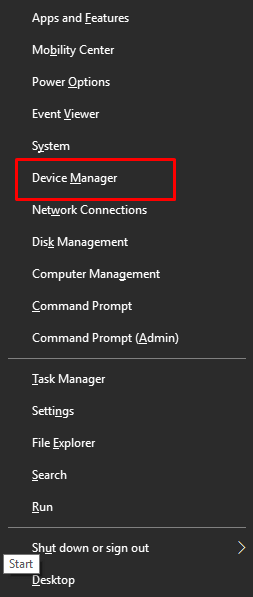
Langkah 2: Di jendela Device Manager, perluas area Antrean Printer dengan mengklik dua kali pada nama bagian tersebut.Hal ini akan menyebabkan kawasan tersebut semakin berkembang. Setelah Pengelola Perangkat dibuka, navigasikan ke Kategori Printer atau Antrean Cetak dan perluas. 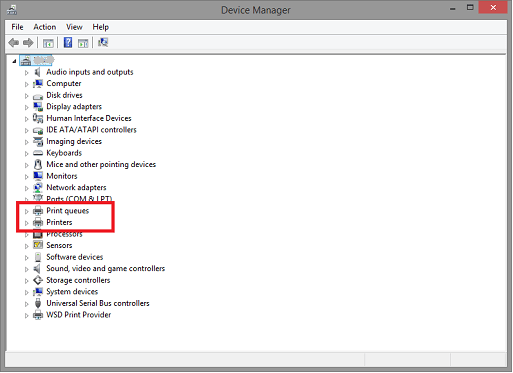
Langkah 3: Klik kanan pada driver Canon MG2550S dan Pilih opsi untuk Perbarui Perangkat Lunak Driver dari menu konteks yang muncul.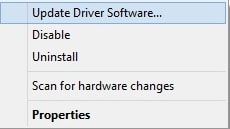
Langkah 4: Pastikan kotak centang berlabel opsi “ Cari secara otomatis untuk perangkat lunak driver yang diperbarui ” dipilih.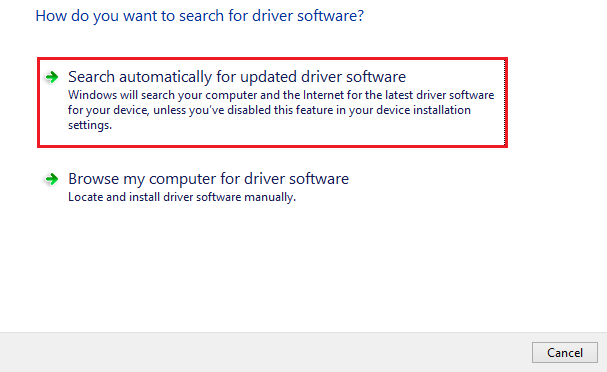
Langkah 5: Setelah pengunduhan selesai, instal dengan bantuan langkah-langkah di layar.Nyalakan kembali PC Anda untuk menerapkan pembaruan.
Baca Juga: Cara Download dan Update Driver Canon MG3520
Metode 4: Gunakan Pembaruan Windows untuk Unduhan Driver Canon MG2550S
Metode lain untuk mendapatkan driver Canon MG2550S terbaru yang terinstal di komputer Anda adalah dengan menggunakan Pembaruan Windows. Tidak hanya driver, tetapi juga fitur baru, peningkatan kinerja dan fungsionalitas, perbaikan bug, dan pembaruan keamanan terkini dapat diperkenalkan ke sistem. Pembaruan Windows rutin memastikan Anda mendapatkan hasil maksimal dari perangkat Anda.
Langkah-langkah yang diperlukan untuk menginstal driver Canon PIXMA MG2550S adalah sebagai berikut:
Langkah 1: Pilih Mulai dari menu setelah itu, temukan simbol roda gigi, yang mewakili menu Pengaturan, lalu klik di atasnya.
Langkah 2: Melakukannya akan mengaktifkan aplikasi Pengaturan Windowsdi komputer pribadi Anda. Untuk melangkah lebih jauh, navigasikan ke bagian ini dan pilih opsiPembaruan & Keamanan .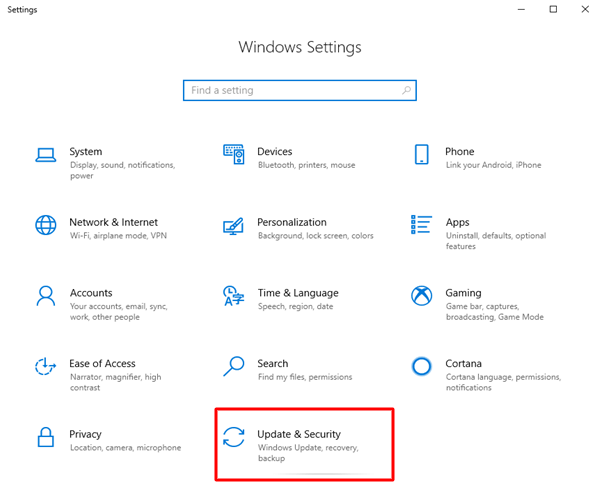
Langkah 3: Di jendela berikut, pastikan opsi Pembaruan Windows dipilih dari menu di sebelah kiri.
Langkah 4: Jika demikian, lanjutkan dan mulai prosedur dengan memilih tombol “Periksa Pembaruan”.Periksa pengaturan Windows untuk setiap pembaruan yang tersedia. 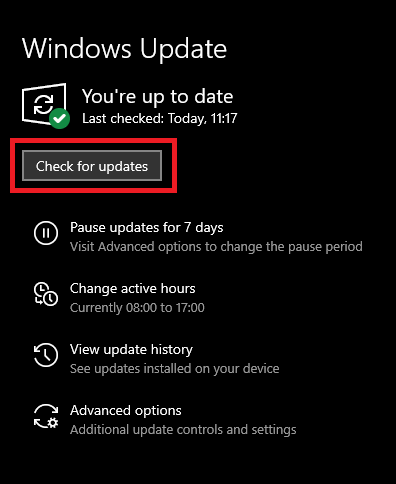
Sekarang, Windows akan mulai mencari driver terbaru dan pembaruan sistem lainnya yang tersedia untuk komputer Anda. Jika ditemukan masalah, Windows akan secara otomatis mengunduh dan menginstal pembaruan apa pun yang saat ini tersedia untuk komputer Anda.
Setelah selesai, Anda perlu me-restart perangkat Anda untuk menerapkan driver Canon MG2550S dan pembaruan lainnya.
Baca Juga: Download Driver Canon MG2500 untuk Windows 10, 11
Unduhan dan Pembaruan Driver Canon MG2550S: SELESAI
Anda dapat dengan mudah mendapatkan versi terbaru driver Canon PIXMA MG2550S yang diinstal pada Windows 11, 10, atau perangkat lainnya. Jika Anda tidak dapat menentukan pilihan, kami sarankan untuk menggunakan alat yang sepenuhnya otomatis, Bit Driver Updater. Kami berharap panduan di atas bermanfaat dalam menyelesaikan tujuan tersebut.
Jika Anda memiliki pertanyaan, kekhawatiran, atau rekomendasi lainnya, silakan tinggalkan di bagian komentar di bawah. Selain itu, untuk mendapatkan tambahan informasi, artikel, dan konten lain yang berkaitan dengan teknologi, berlanggananlah ke blog kami.
